Amo FaceTime. Es mi aplicación para llamar a familiares y amigos en el extranjero y lejanos. Así que realmente apesta cuando FaceTime no funciona y tiene problemas.
Necesito mi FaceTime, así que arreglarlo es una prioridad número uno en mi casa.
Contenido
- ¿Utilizas una versión diferente de iOS?
- ¿FaceTime se atasca al conectarse? ¿No se puede llamar a un dispositivo iOS heredado con Facetime?
- ¡FaceTime es increíble!
- Número uno: la regla de oro de Apple
-
Número dos: Target "ON"
- Para Mac OS
-
Número tres: suena apagado
- Para Mac OS
-
Número cuatro: use la misma ID de Apple
- Para Mac OS
-
Número cinco: FaceTime no funciona y se "conecta" continuamente
- Para Mac OS
-
Número seis: ¡Compruebe el tiempo!
- Para Mac OS
- Número siete: FaceTime no reconoce el número de teléfono
- Número 8: No recibir llamadas entrantes
-
Eso es un envoltorio
- Artículos Relacionados:
¿Utilizas una versión diferente de iOS?
- Para iOS 12 o iOS 13 / iPadOS, marque este artículo fuera
- Consulte este artículo para ver problemas con iOS 11 FaceTime
- Y si todavía usa iOS 9 y versiones anteriores, consulte este artículo para corregir su Problemas de FaceTime con iOS 9 y versiones anteriores
¿FaceTime se atasca al conectarse? ¿No se puede llamar a un dispositivo iOS heredado con Facetime? 
Las personas que actualizaron a iOS 13.4 o Mac con macOS Catalina 10.15.4 descubrieron que sus dispositivos no podían por más tiempo conectarse a dispositivos iOS más antiguos que ejecutan iOS 9.3.6 y versiones anteriores o Mac con OS X El Capitan o más temprano. Algunos de nuestros lectores nos dicen que este problema también está presente cuando intentamos llamar a personas que usan versiones de iOS 10. Y otros encontraron este problema al usar una Mac con macOS Catalina 10.15.4 en versiones anteriores de iOS y versiones de OS X.
Con este problema, Facetime obtiene pegadoa ‘conectando"Para llamadas entrantes y salientes.
Para solucionar estos problemas, actualice a iOS y iPadOS 13.4.1 o superior. Para Mac con macOS Catalina, actualice su macOS a la última versión de macOS (Apple lanzó una actualización complementaria para macOS Catalina 10.15.4).
Apple dice que el problema ahora está solucionado en estas versiones y superiores.
¡FaceTime es increíble!
En caso de que no lo sepas... FaceTime es la increíble aplicación de videollamadas de Apple. Es como Skype, pero al menos para esta chica, ¡es muchísimo mejor!
FaceTime te permite llamar a cualquier iFolk (personas con iDevices o Mac) y puedes hablar entre ellos a través del Internet gratis (la excepción es la factura que paga por los servicios de Internet, por lo que no es real y totalmente gratis.)
Para aquellos que deseen más información sobre cómo usar y configurar FaceTime, consulte el artículo de Andrew, Usar FaceTime: ¡Qué fácil es!
Ahora que la explicación está fuera del camino, aquí hay algunas cosas que puede probar cuando FaceTime no funciona como se supone que debe hacerlo.
¡Vamos a por ello!
Número uno: la regla de oro de Apple
De acuerdo, el consejo número uno para la resolución de problemas que casi todos los sitios y Apple sugieren es asegurarse de que el software de su sistema operativo esté actualizado. Entonces, para los usuarios de Mac, ese es su Mac OS, y para los usuarios de iDevice, ese es su iOS.
Simplemente visite la tienda de aplicaciones y vea si hay una actualización disponible. Si es así, continúe y actualice su computadora o iDevice. Solo asegúrate de respaldo antes de realizar CUALQUIER actualización.
Una vez actualizado, verifique que FaceTime esté funcionando. Si FaceTime no funciona, sigue bajando en nuestra lista de sugerencias.
Número dos: Target "ON"
El siguiente consejo puede parecer bastante obvio, pero sucede, incluso para los mejores y más brillantes que existen. Entonces, cuando FaceTime no funcione, verifique que su iDevice tenga FaceTime cambiado SOBRE.

Verificar es súper fácil. Para iOS, solo dirígete a Configuración> FaceTime y verifica que FaceTime esté activado (verde).
De lo contrario, actívelo e inicie sesión con su ID de Apple y contraseña. Además, verifique que su número de teléfono y su ID de Apple se encuentren debajo de "Puede ser contactado por FaceTime en". Si no es así, agregue sus direcciones de correo electrónico.
Si estás intentando usar FaceTime a través de un celular, verifica que Usar datos celulares esté activado para FaceTime. Vaya a Configuración> Celular> Usar datos celulares para y active FaceTime.
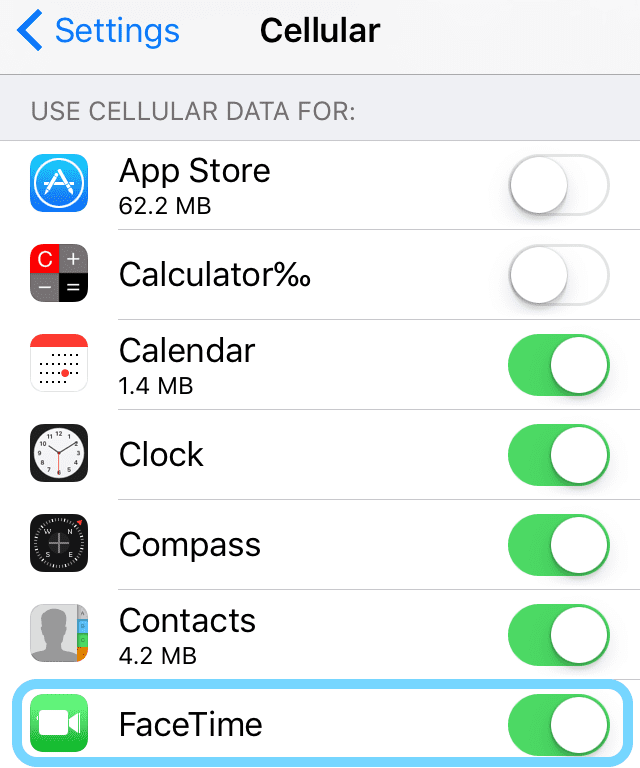
Si ni siquiera ve la aplicación FaceTime, verifique que haya instalado FaceTime visitando la tienda de aplicaciones. En caso de que FaceTime no esté instalado, instálelo.
Si no ha instalado FaceTime y no ve la aplicación, compruebe que tanto la cámara como FaceTime no estén restringidos.
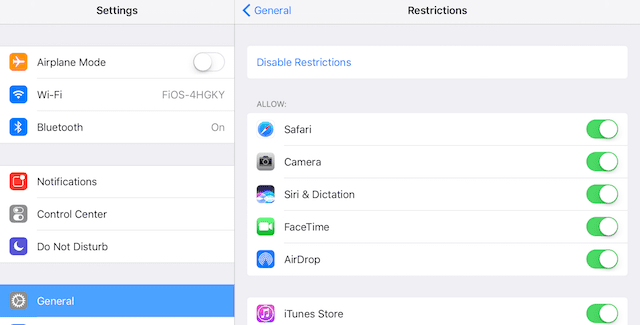
Ve a Configuración> General> Restricciones y activa FaceTime y Cámara.
Para Mac OS
Abra FaceTime y encienda FaceTime o ingrese su ID de Apple y contraseña. ¡Eso es todo!
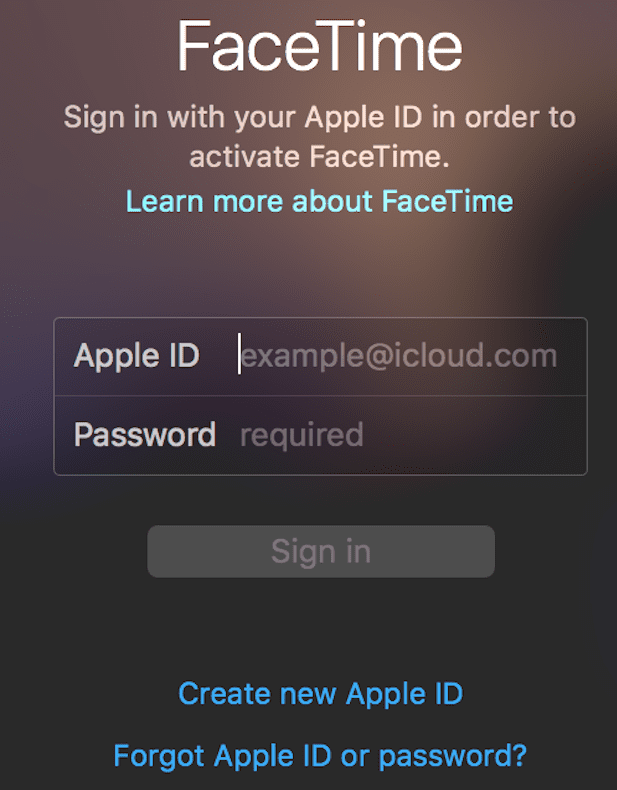
Número tres: suena apagado
Entonces abres FaceTime para una charla rápida y no escuchas nada. Eso no está bien... y es muy problemático para la comunicación con amigos y familiares.
Primero, verifique que su iDevice o Mac no esté en silencio.
Para iOS, la forma más sencilla de comprobarlo es a través del Centro de control. Busque el ícono de campana, si está resaltado en un color que significa que el silencio está ACTIVADO. Tócalo de nuevo para que se ponga gris. El texto en la pantalla del Centro de control confirma Silencio: Desactivado.
Si su iDevice tiene un interruptor lateral, alterne y escuche si escucha algo. Si lo hace, lo más probable es que el interruptor lateral de su iDevice esté en silencio. Cambiar esto es fácil a través de Configuración> General> Usar interruptor lateral a.
Para Mac OS
Para Mac, vaya a Preferencias del sistema> Sonido y verifique que el silencio no esté seleccionado tanto para Salida como para Entrada. Otra opción es utilizar el atajo de teclado F10, que activa y desactiva Silencio.
Número cuatro: use la misma ID de Apple
Para aprovechar al máximo FaceTime, verifique que todas sus cuentas de FaceTime estén usando la misma ID de Apple.
Para iDevices, toque Configuración> FaceTime y verifique su ID de Apple
Para Mac OS
Haga clic en FaceTime y vaya a Preferencias. Verifique su ID de Apple.
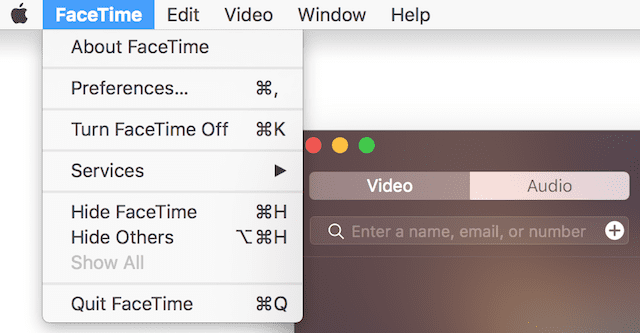
Si alguno de sus dispositivos no coincide, cierre la sesión y vuelva a iniciarla con el mismo ID de Apple para todos sus iDevices y computadoras.
Número cinco: FaceTime no funciona y se "conecta" continuamente
Si no puede conectarse a FaceTime o recibe el mensaje "Conectando" sin que FaceTime se abra, debe intentar reactivar su cuenta.
Para iOS, vaya a Configuración> FaceTime y apague el interruptor, espere unos momentos y luego vuelva a encenderlo. Aparece un mensaje "esperando activación". Ingrese su ID de Apple y código de acceso si es necesario.
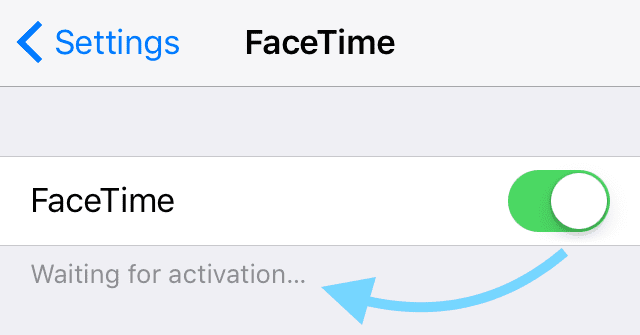
Si eso no funciona, intente restablecer su red WiFi. Vaya a Configuración> General> Restablecer y seleccione Restablecer configuración de red. Esta acción se restablece a los valores predeterminados de fábrica, por lo que deberá ingresar sus credenciales de WiFi nuevamente.
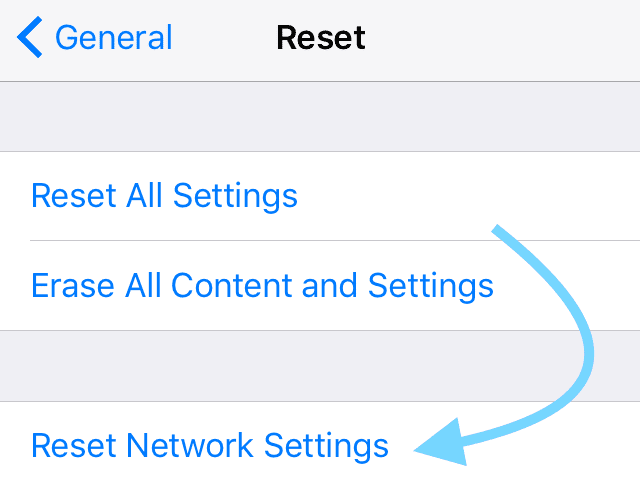
Para Mac OS
Abre FaceTime y ve a Preferencias. Seleccione Desactivar FaceTime. Espere unos momentos y vuelva a activar FaceTime.
Si aún no funciona, vuelva a Preferencias. Elija Configuración y cierre sesión en su ID de Apple. Espere unos momentos y luego vuelva a iniciar sesión con su ID de Apple.

Si aún no tiene suerte para que FaceTime funcione, cambie la configuración de DNS de su Mac al DNS abierto de Google. Haga clic en Preferencias del sistema> Red> Seleccionar red (Wi-Fi)> Avanzado> la pestaña DNS> haga clic en el botón + para agregar Google DNS, ingrese 8.8.8.8 y 8.8.4.4. Haga clic en Aceptar y luego en Aplicar.
Alternativamente, cambie su configuración de DNS a OpenDNS. Siga las instrucciones anteriores e ingrese 208.67.222.222 y 208.67.220.220 en la pestaña DNS. Haga clic en Aceptar y luego en Aplicar.
Número seis: ¡Compruebe el tiempo!
Esta acción es simple pero extraña. Yo también experimenté este problema, y me tomó horas darme cuenta de este sencillo consejo. Comprueba que la fecha y la hora estén "configuradas automáticamente".
FaceTime (y otras aplicaciones de Apple como iMessage y Messages) a menudo no se conectan cuando la fecha y la hora de nuestros iDevices y computadoras tienen errores o están desalineadas.
Para iDevices, vaya a Configuración> General> Fecha y hora. Verifique que esté seleccionado "Establecer automáticamente". Si no es así, active esta opción.
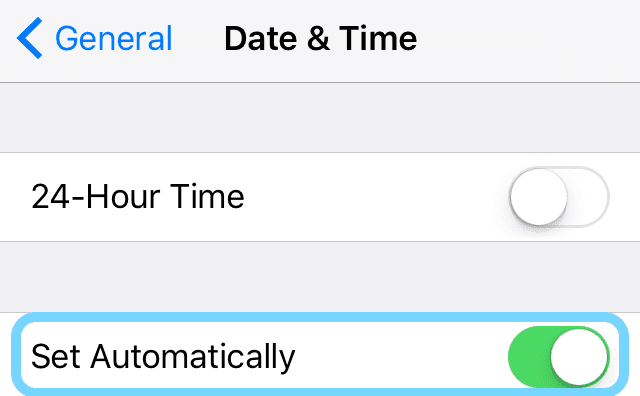
Para Mac OS
Vaya a Preferencias del sistema> Fecha y hora y marque la casilla junto a "Establecer fecha y hora automáticamente".
Número siete: FaceTime no reconoce el número de teléfono
Nuestros probadores de iOS 10 informaron este problema. Al abrir FaceTime (e iMessage), su iPhone conoce su correo electrónico PERO NO su número de teléfono. Hay algunos consejos que funcionaron para nuestros probadores:
- Retire su tarjeta SIM, espere unos minutos y reemplácela
- Cerrar sesión de todos los servicios de Apple que requieren ID y contraseña de Apple
- Reinicie manteniendo presionado el botón de reposo / activación y hogar botón simultáneamente
- Suéltelo solo después de que aparezca el logotipo de Apple
- Vuelva a iniciar sesión en FaceTime con ID de Apple después de reiniciar
- Cerrar sesión de todos los servicios de Apple que requieren ID y contraseña de Apple Y restablezca la configuración de su red (pierde todas las contraseñas de WiFi, así que asegúrese de conocerlas o de tenerlas a mano)
- Para restablecer la red, vaya a Configuración> General> Restablecer> Restablecer configuración de red
- Reinicie manteniendo presionado el botón de reposo / activación y hogar botón simultáneamente
- Suéltelo solo después de que aparezca el logotipo de Apple
- Regrese a su red
- Vuelva a iniciar sesión en FaceTime con ID de Apple después de reiniciar
- Prueba a insertar la tarjeta SIM de otra persona y comprueba si FaceTime reconoce el correo electrónico y el número de teléfono.
- Si es así, necesita una nueva tarjeta SIM. Comuníquese con su operador.
Número 8: No recibir llamadas entrantes
Si perdiste llamadas en iDevices, verifica que "Push" esté habilitado en tu configuración de correo. Vaya a Configuración> Correo> Cuentas y verifique que "Obtener datos nuevos" esté configurado en Push.
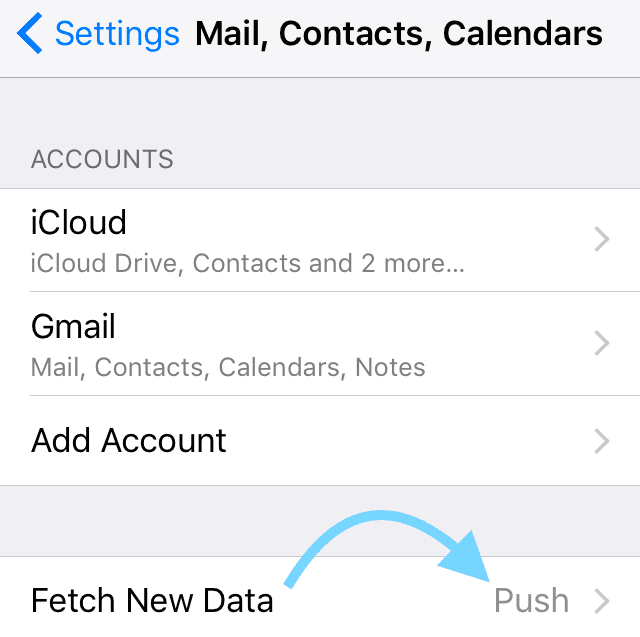
Si sus amigos o familiares le dicen que intentaron llamar, pero usted no recibió la llamada, verifique que FaceTime no esté bloqueando sus contactos.
Vaya a Configuración> FaceTime> Llamadas> Bloqueo e identificación de llamadas. Aquí encontrará su lista de contactos bloqueados. Si hay alguien en esa lista de quien desea recibir llamadas, toque y deslice hacia la izquierda para elegir "Desbloquear".
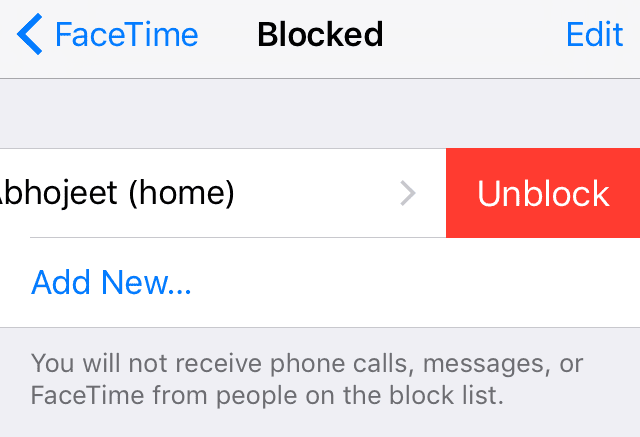
Eso es un envoltorio
Con suerte, uno de estos consejos funcionó para usted, por lo que FaceTime está de vuelta en sus gracias. De lo contrario, un tesoro que trae iOS 10 es la capacidad de eliminar la mayoría de las aplicaciones nativas de Apple.
Y FaceTime es una de esas aplicaciones que se pueden eliminar. Entonces, si FaceTime aún no está funcionando y no quieres perder más tiempo solucionando problemas, prueba este último recurso.
Elimina la aplicación FaceTime de tu iDevice. Y luego reinstale FaceTime desde la tienda de aplicaciones. Este último consejo podría ser el adecuado para ti.
Si decides que ya tienes suficiente, un dato interesante de iOS 10 es que después de eliminar FaceTime aún puedes iniciar una llamada FaceTime usando Siri o responder una llamada FaceTime que recibas. ¿Quién adivinaría ese?

Durante la mayor parte de su vida profesional, Amanda Elizabeth (Liz para abreviar) capacitó a todo tipo de personas sobre cómo usar los medios como una herramienta para contar sus propias historias únicas. ¡Ella sabe un par de cosas sobre enseñar a otros y crear guías prácticas!
Sus clientes incluyen Edutopia, Scribe Video Center, Third Path Institute, Bracket, Museo de Arte de Filadelfia, y el Big Picture Alliance.
Elizabeth recibió su título de Maestría en Bellas Artes en creación de medios de la Universidad de Temple, donde también enseñó a estudiantes universitarios como profesora adjunta en su departamento de Cine y Artes de Medios.